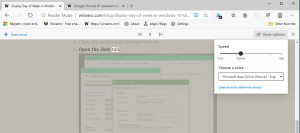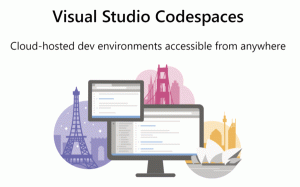Jak exportovat uložená hesla v prohlížeči Google Chrome
Pokud máte v prohlížeči Google Chrome uloženo spoustu hesel, může být užitečné je exportovat do souboru. Když znovu nainstalujete operační systém nebo prohlížeč Chrome, budete moci obnovit tento seznam hesel, která jste si uložili pro různé webové stránky.
reklama
Ukládání hesel je užitečné, když často pracujete s webovými stránkami, které vyžadují zadání přihlašovacího jména a hesla (Gmail, Outlook, Facebook, mnoho z nich). Pokaždé, když zadáte své přihlašovací údaje, Chrome vás požádá o jejich uložení. Při příštím otevření stejné webové stránky váš prohlížeč automaticky vyplní uložené přihlašovací údaje. To je velmi úspora času.
Je vhodné vytvořit zálohu všech uložených hesel v Chrome. Začíná v Google Chrome 66 (a jeho open-source protějšek, Chromium), existuje speciální možnost, kterou můžete použít k exportu uložených hesel. Nejsou vyžadována žádná řešení třetích stran.
Na exportovat uložená hesla v prohlížeči Google Chrome, Udělej následující.
- Otevřete prohlížeč Google Chrome.
- Klikněte na tlačítko nabídky se třemi tečkami (poslední tlačítko vpravo na panelu nástrojů).

- Zobrazí se hlavní nabídka. Klikněte na Nastavení.
- V Nastavení klikněte na Pokročilý dole.

- Objeví se další nastavení. Najděte sekci "Hesla a formuláře".
- Klikněte na odkaz „Spravovat hesla“:

- Na další stránce klikněte na tlačítko se třemi tečkami nad seznamem uložených hesel.

- Nyní klikněte na možnost Exportovat hesla.
A je to. Když kliknete na tlačítko exportovat, vaše hesla se uloží do souboru *.CSV. Aby byla operace zajištěna, Chrome vás požádá o zadání aktuálního hesla systému Windows. To ochrání vaše hesla Chromu před kýmkoli jiným, kdo má přístup k vašemu odemknutému počítači.
Zadejte své heslo a zadejte soubor, do kterého budou uložena vaše hesla:

Tip: Můžete udělejte totéž v prohlížeči Mozilla Firefox. Ve Firefoxu však potřebujete rozšíření třetí strany, což je nevýhoda.
A je to.